安装 Ubuntu 系统环境搭建和安装 GNU Radio 安装
更多资料信息联系 QQ:3040963362
环境搭建
1 安装 Ubuntu 系统
我们常用的电脑都是 Windows 系统的,有两种方法在电脑上运行 Linux。第一种方法是安
装双系统,第二种方法是安装虚拟机并在虚拟机中安装 linux,由于方法二不需要额外分区、
更改 BIOS 等操作、在操作不当时也不会导致 Windows 的崩溃,因此选用方法二。
这里使用了常见的虚拟机软件 VMware Workstation。在以下链接中可以下载 Ubuntu
16.04:https://www.ubuntu.com/download/desktop Ubuntu 是一个 Linux 常用的发
行版。下载到的文件是 Ubuntu 系统的镜像.iso 文件,在 VMware 中选择 File – New
Virtual Machine 按照提示一步步点击下一步即可,在配置虚拟机硬件时,CPU 数及 CPU
核心数与实际 CPU 一致即可,内存可设的稍大一些,我设置了 8G 内存(共 16G 物理内存),
硬盘设置 40G(装完 Ubuntu 系统、安装完 GNU Radio 的所有依赖软件后实际使用了 8.1G)。
启动虚拟机,按照第一次启动向导简单配置 Ubuntu,进入桌面后点击左上角的图标,搜索
terminal 即命令行工具,如图 3 。
更多资料信息 QQ:3040963362
�
图 3 找到 Ubuntu 的命令行工具
打开命令行工具,输入
sudo passwd 回车
设置管理员(Supper User)密码即 root 密码,在用户设置密码之前,Ubuntu 每次开机
会产生一个随机的 root 密码。注意,输密码时不会显示“****”,而是什么字符也不显示,
这一点和我们一般的认知很不一样!
系统提示再次输入密码,第二次输入密码并确认、两次一致后密码设置成功。接下来输入
sudo apt-get update 回车
更新源,会提示输入管理员密码,输入刚才设置的管理员密码后点回车。之后输入(或复制
粘贴,请勿使用 Ctrl C + V 的快捷键,而是鼠标右键在命令行窗口中单击 – 选择 paste)
更多资料信息 QQ:3040963362
�
sudo apt-get -y install Git swig cmake doxygen build-essential libboost-all-dev
libtool libusb-1.0-0 libusb-1.0-0-dev libudev-dev libncurses5-dev libfftw3-bin
libfftw3-dev libfftw3-doc libcppunit-1.13-0v5 libcppunit-dev libcppunit-doc
ncurses-bin cpufrequtils Python-numpy python-numpy-doc python-numpy-dbg
python-scipy python-docutils qt4-bin-dbg qt4-default qt4-doc libqt4-dev
libqt4-dev-bin python-qt4 python-qt4-dbg python-qt4-dev python-qt4-doc
python-qt4-doc libqwt6abi1 libfftw3-bin libfftw3-dev libfftw3-doc ncurses-bin
libncurses5 libncurses5-dev libncurses5-dbg libfontconfig1-dev libxrender-dev
libpulse-dev swig g++ automake autoconf libtool python-dev libfftw3-dev
libcppunit-dev libboost-all-dev libusb-dev libusb-1.0-0-dev fort77 libsdl1.2-dev
python-wxgtk3.0 git-core libqt4-dev python-numpy ccache python-opengl
libgsl-dev python-cheetah python-mako python-lxml doxygen qt4-default
qt4-dev-tools libusb-1.0-0-dev libqwt5-qt4-dev libqwtplot3d-qt4-dev
pyqt4-dev-tools python-qwt5-qt4 cmake git-core wget libxi-dev
gtk2-engines-pixbuf r-base-dev python-tk liborc-0.4-0 liborc-0.4-dev
libasound2-dev python-gtk2 libzmq-dev libzmq1 python-requests python-sphinx
libcomedi-dev python-zmq 回车
大约会下载 1 个多 G 的依赖库和软件。等待其下载完成后,下载编译安装 UHD 驱动。
2 安装 UHD 驱动
UHD 驱动是以源码形式提供的。在命令行中输入
git clone https://github.com/EttusResearch/uhd 回车
更多资料信息 QQ:3040963362
�
会将 uhd 源码拷贝到 HOME 路径下,转到该路径并新建 build 目录
cd uhd 回车
cd host 回车
mkdir build 回车
cd build 回车
输入
cmake ../回车
产生 Makefile,输入
make 回车
编译源码,大约需要 10-30min 时间,可以通过开启多线程编译可大大缩短编译时间,用
make -j4 代替 make 即可,就会启用 4 个线程同时编译,但也不是越多越好,一般和计算
机 CPU 线程数或虚拟机 CPU 线程数一致即可。如编译中途死机(虚拟机可能会出现、由
于内存不足),重新来过时会接着之前的编译进度继续。之后安装编译成功的库,输入
make test 回车
sudo make install 回车
更新共享库和环境变量
sudo ldconfig 回车
export LD_LIBRARY_PATH=/usr/local/lib 回车
此时 UHD 驱动已经安装完毕,可通过输入
uhd_find_devices 回车
更多资料信息 QQ:3040963362
�
查看驱动的版本,若在同一子网中已有 USRP 设备,可看到 USRP 设备的信息,如图 4
图 4 验证 UHD 安装情况
一个小技巧:在输入上条命令时输入 uhd_fin 之后按 Tab 键看看会发生什么……自动填充!
对于输一些比较长的命令时可以通过自动填充功能降低拼写错误,省时省力。
在找到设备的情况下,可运行以下程序查看 CDMA 移动电话的上行频谱
uhd_fft -a addr=10.144.97.123 -f 835M -s 10M 回车
更多资料信息 QQ:3040963362
�
图 5 UHD FFT 测试程序
注意,若 USRP 中的镜像和 UHD 版本不匹配的话,无法直接运行上述测试程序,可以通过
更新 firmware image 和 FPGA image 使之匹配。更新方法见第 3 节。
3 安装 GNU Radio
安装 GNU Radio 与安装 UHD 驱动的步骤类似。
首先回到 home 路径
cd $HOME 回车
之后下载 GNU Radio 源码
git clone --recursive https://github.com/gnuradio/gnuradio 回车
更多资料信息 QQ:3040963362
�
下载完成后新建 build 目录
cd gnuradio 回车
mkdir build 回车
cd build 回车
生成 Makefile 并编译安装
cmake ../ 回车
make 回车
make test 回车
sudo make install 回车
sudo ldconfig 回车
完成后,可以测试安装是否正确,输入
gnuradio-companion 回车
GNU Radio 开发环境应当可以正确打开。至此,环境搭建完成[3] 。
3. 运行一个 GNU Radio 程序
1 修改 USRP IP 地址并连接
这里使用的是 USRP,USRP 设备使用固定 IP,默认 IP 是 192.168.10.2 。首先将 USRP
设备通过网线直连至 PC,设置 PC 的 ip 为 192.168.10.1,子网掩码 255.255.255.0,在
Windows 下可通过 USRP Configuration Utility 软件修改 USRP 设备的 IP。在本次验证中,
使用了超过 1 台的 USRP,需要通过交换机和上位机通信,在处于同一个子网的 PC 上查看
PC 的 IP 地址:windows 徽标键+R -> 输入 cmd 回车 -> 输入 ipconfig 回车,找到自己
更多资料信息 QQ:3040963362
�
的本地网卡的 IPv4 地址,如 10.144.97.17,将两台 USRP 的 IP 设置到同一个子网下,如
10.144.97.123 和 10.144.97.124 。
在 Linux 下可通过以下方法修改设备 IP [4] ,cd 到/usr/local/lib/uhd/utils 目录下,运行
sudo ./usrp2_recovery.py --ifc=eth0 --new-ip=10.144.97.123 回车
以上方法需要防火墙允许 UDP 广播。需要注意的是,在虚拟机中运行 Linux 的话,需要将
虚拟机的网卡配置为直连或者与主机共用 IP。
图 6 虚拟机网卡配置
更多资料信息 QQ:3040963362
�
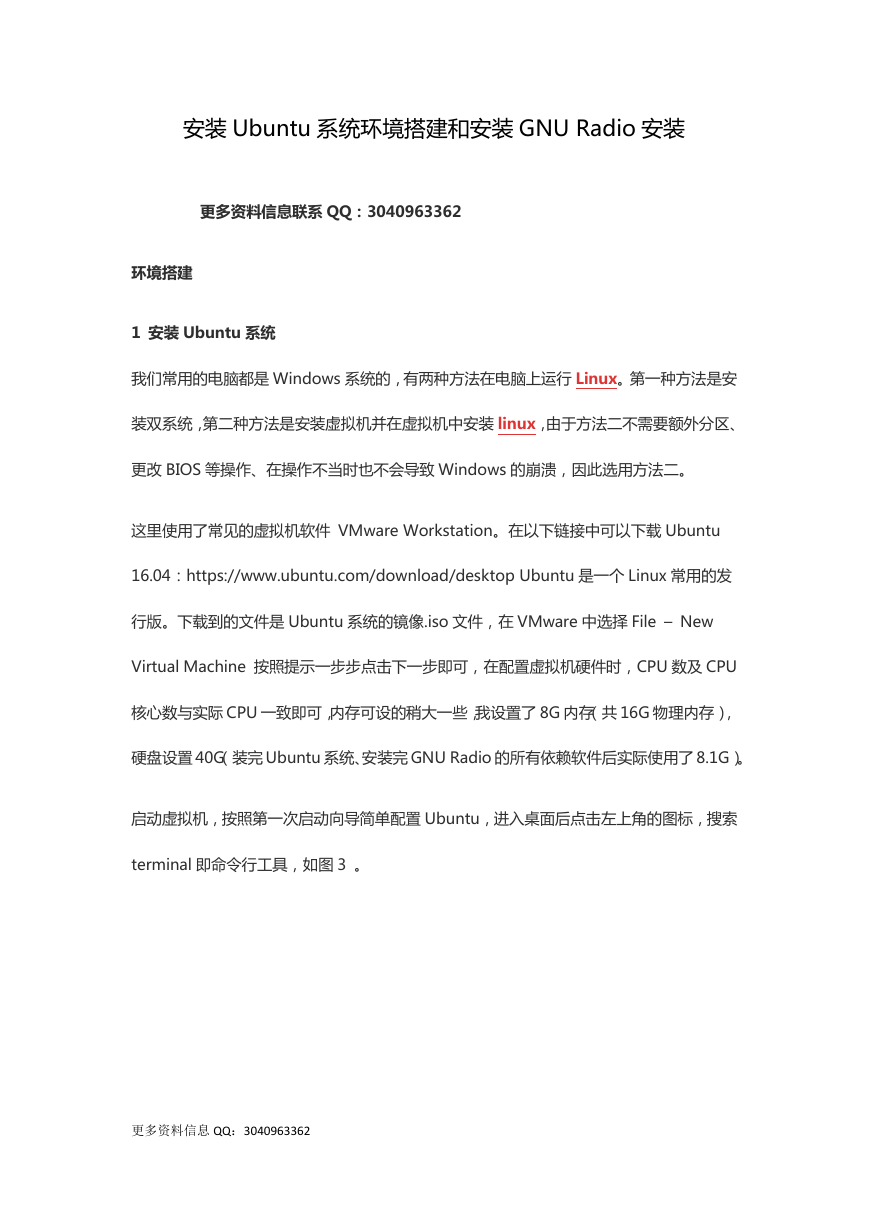
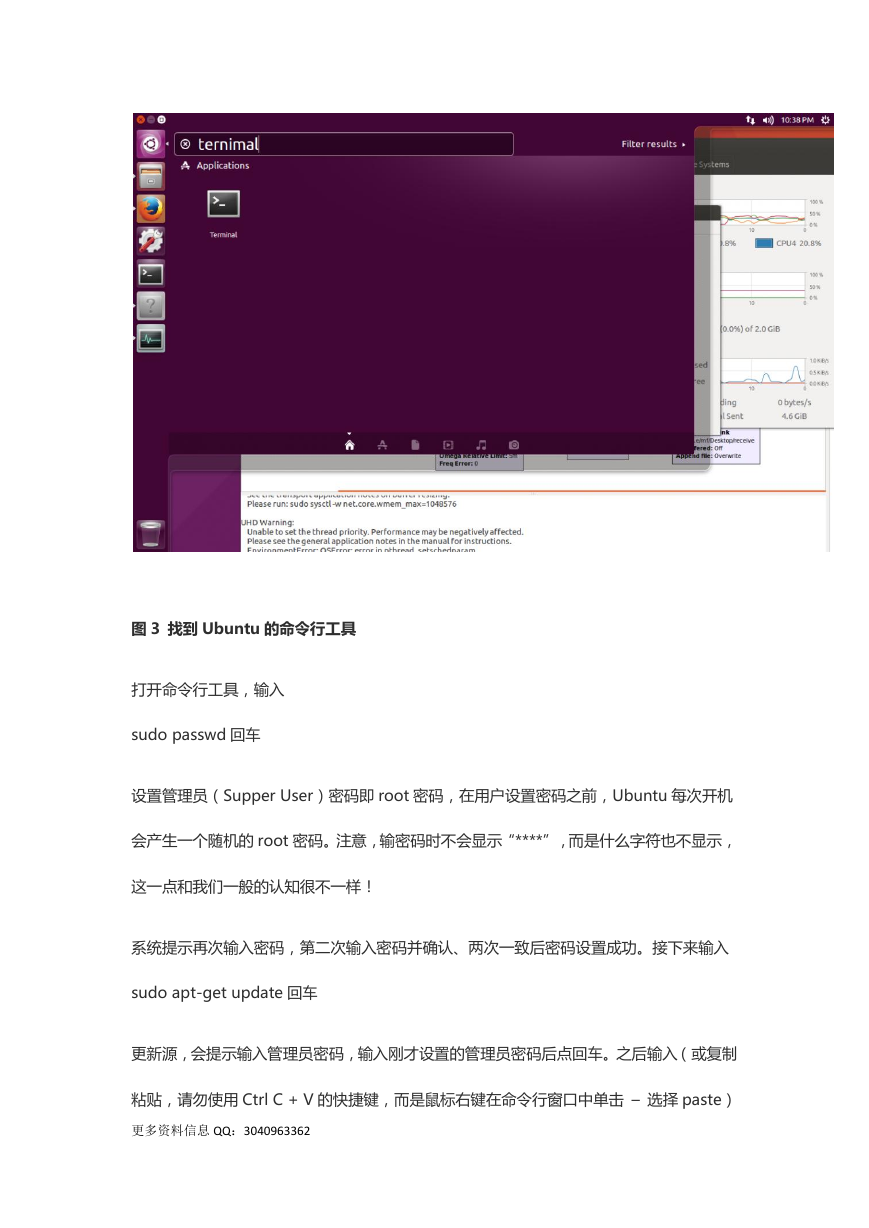
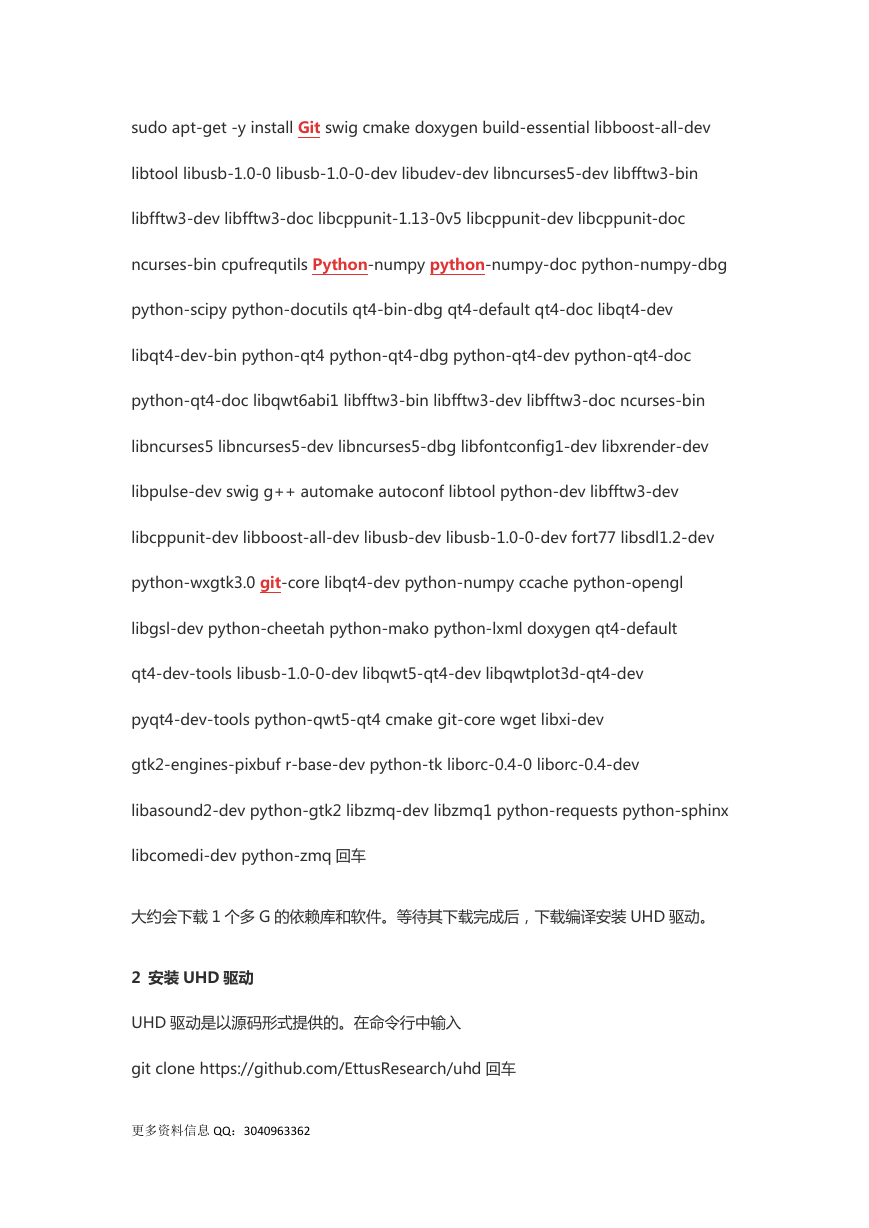
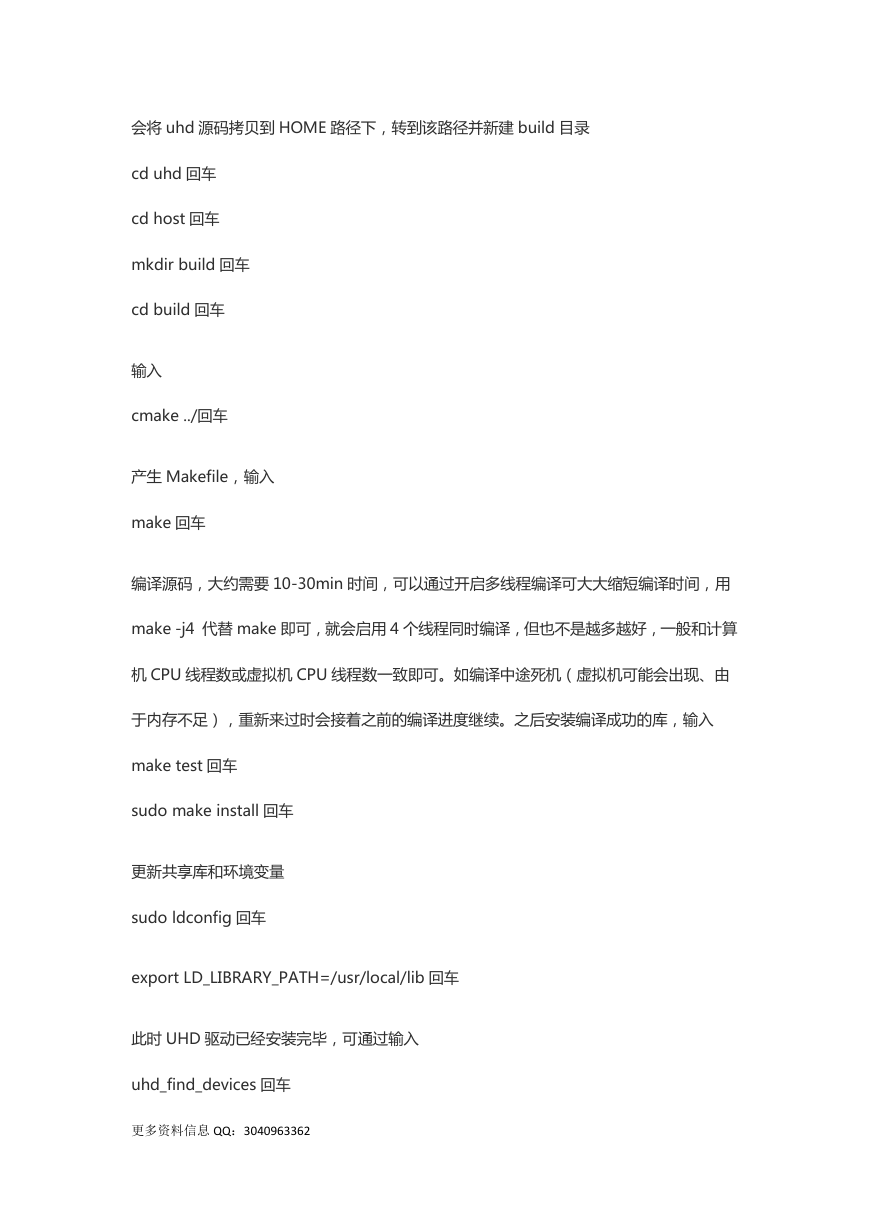
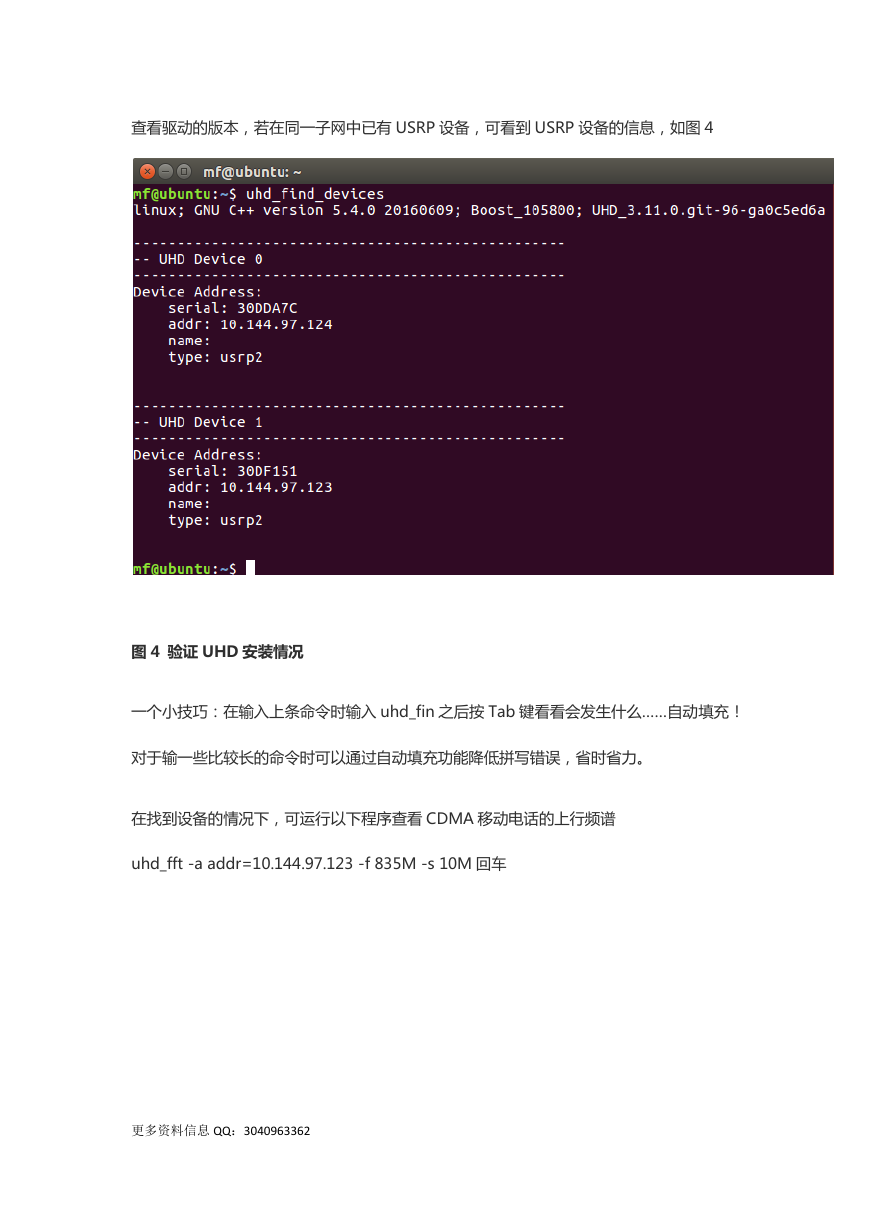
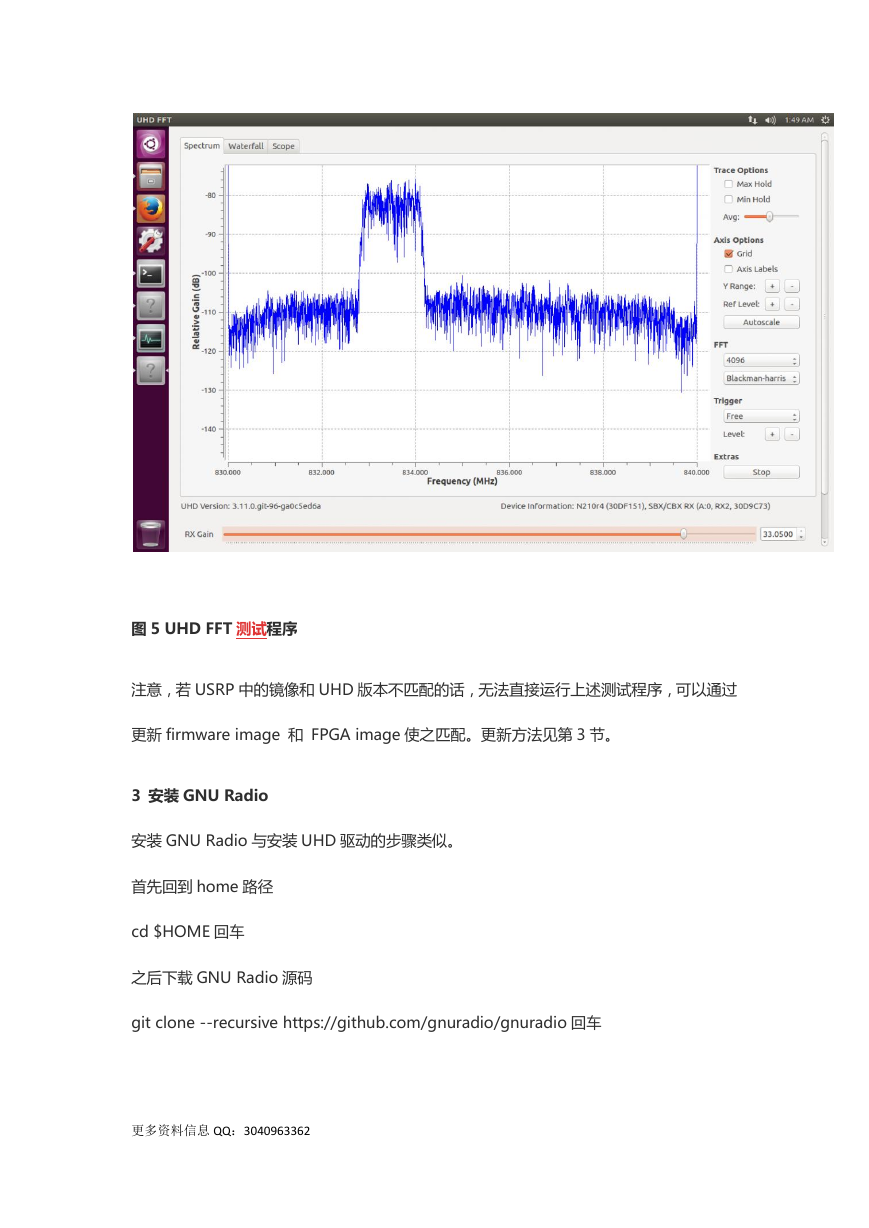
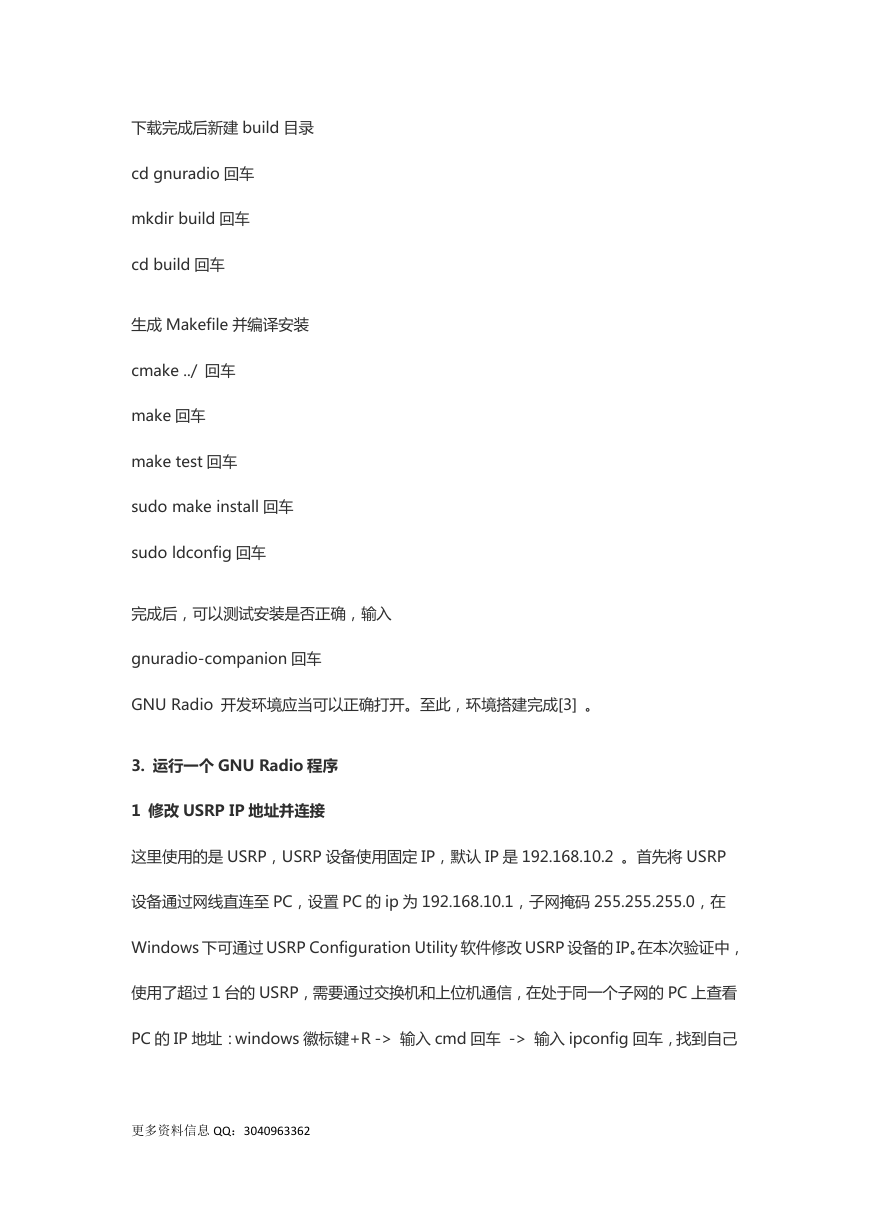
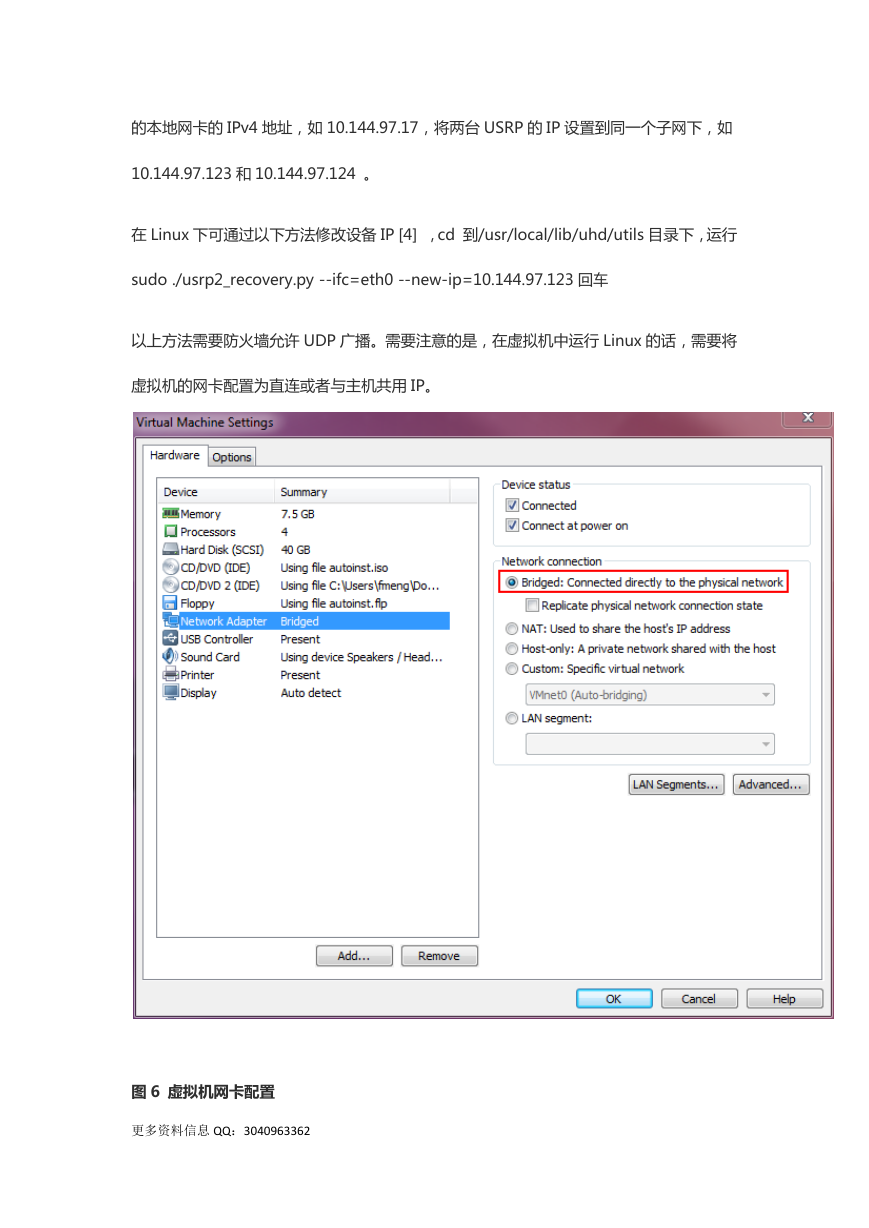
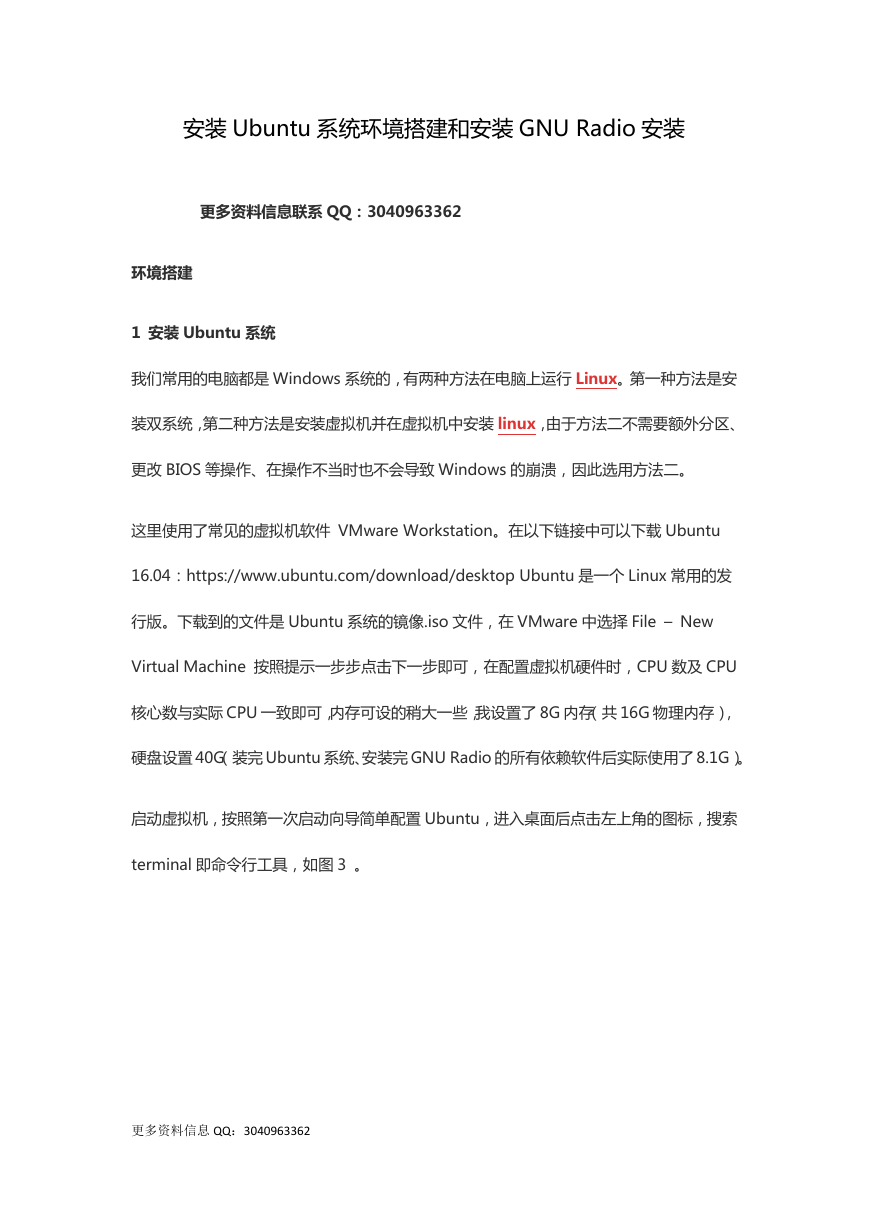
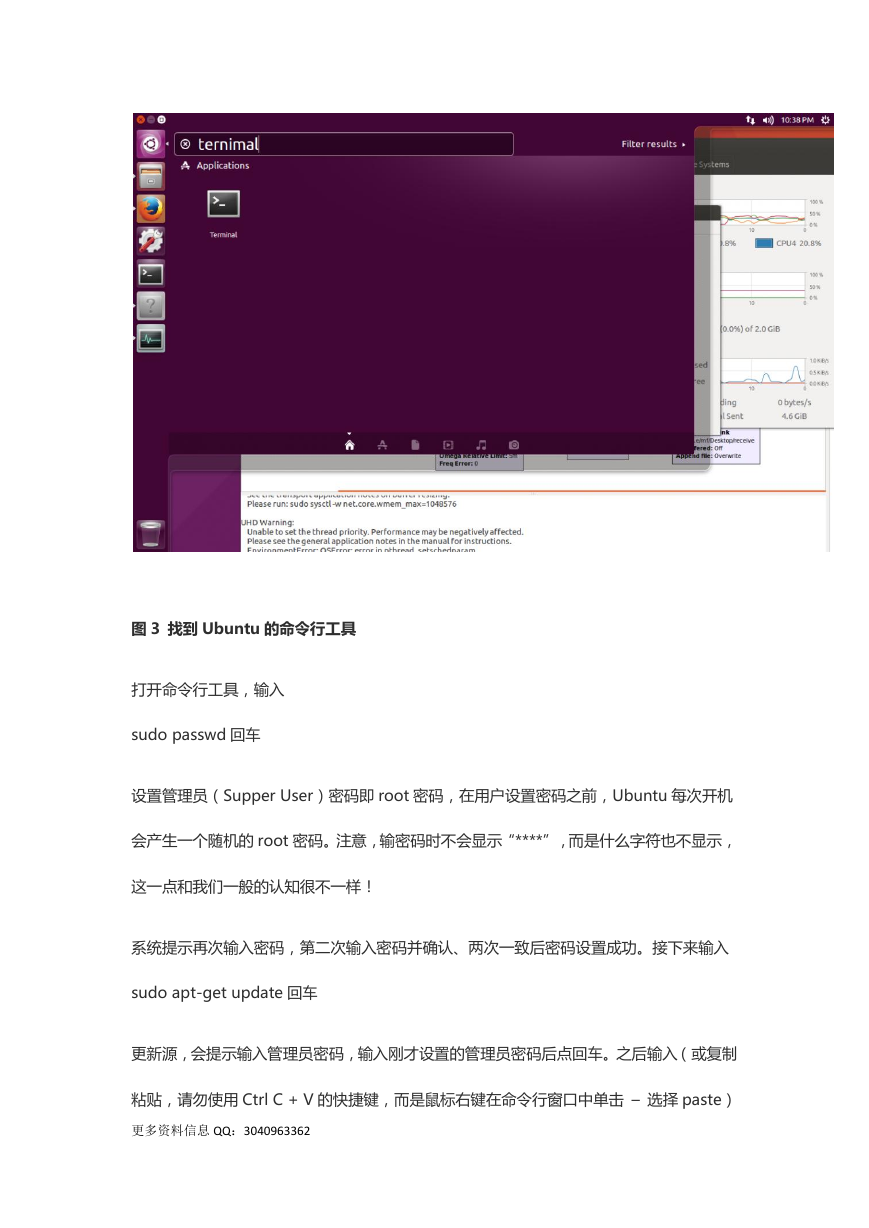
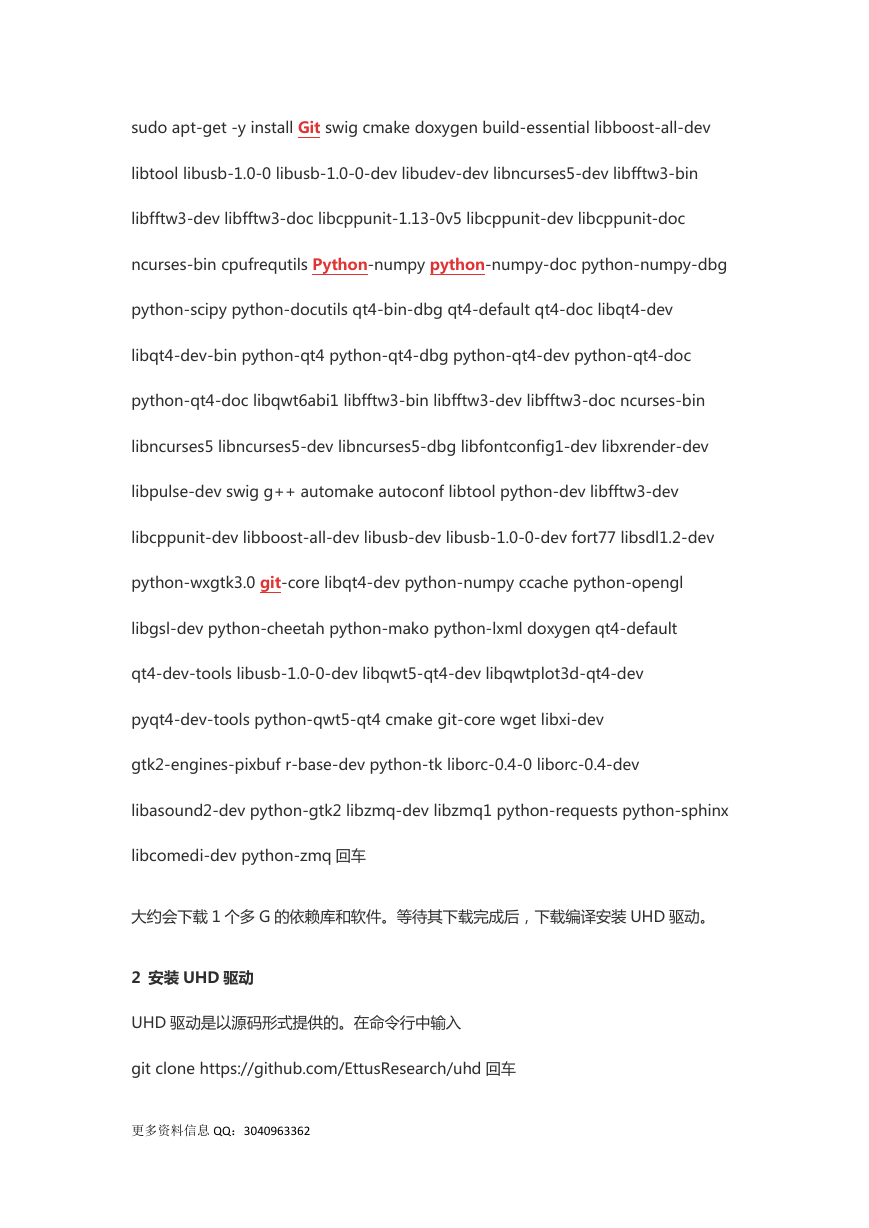
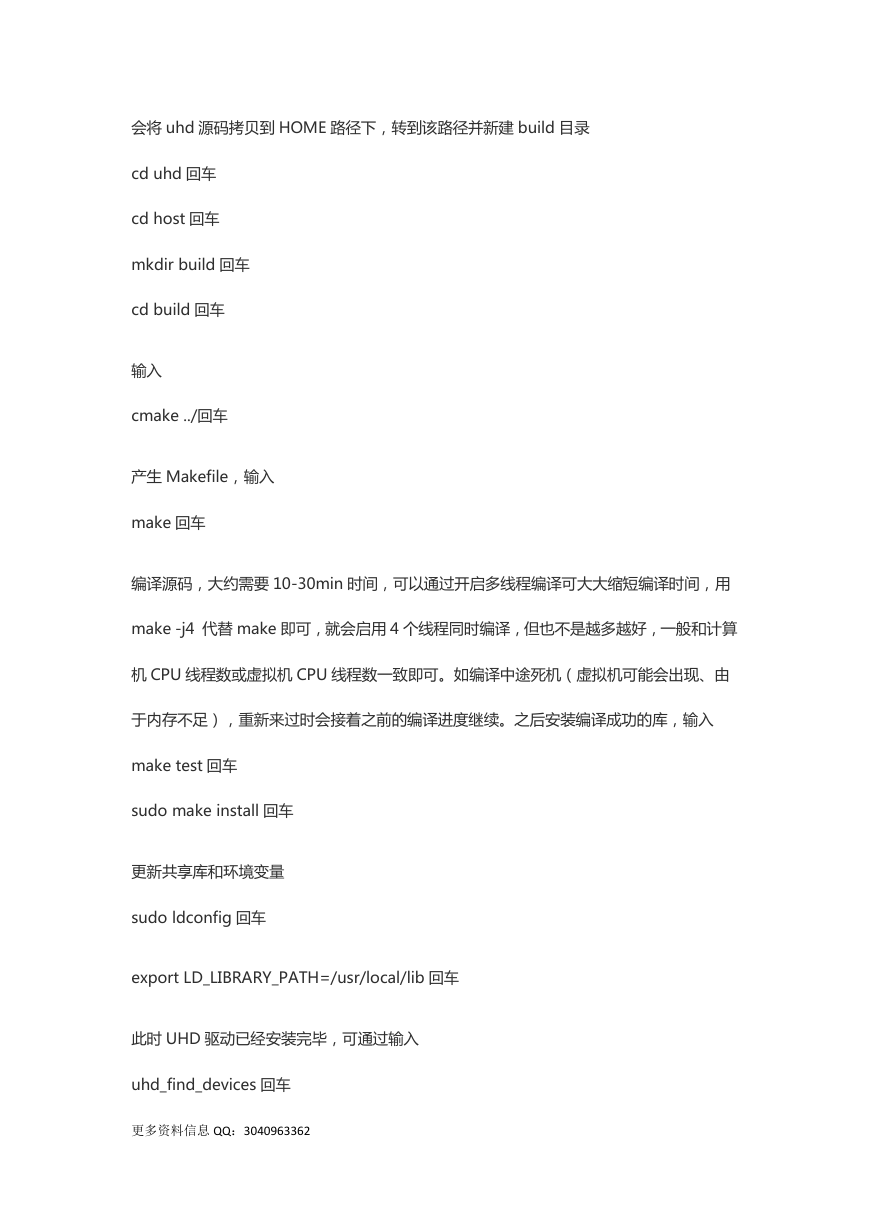
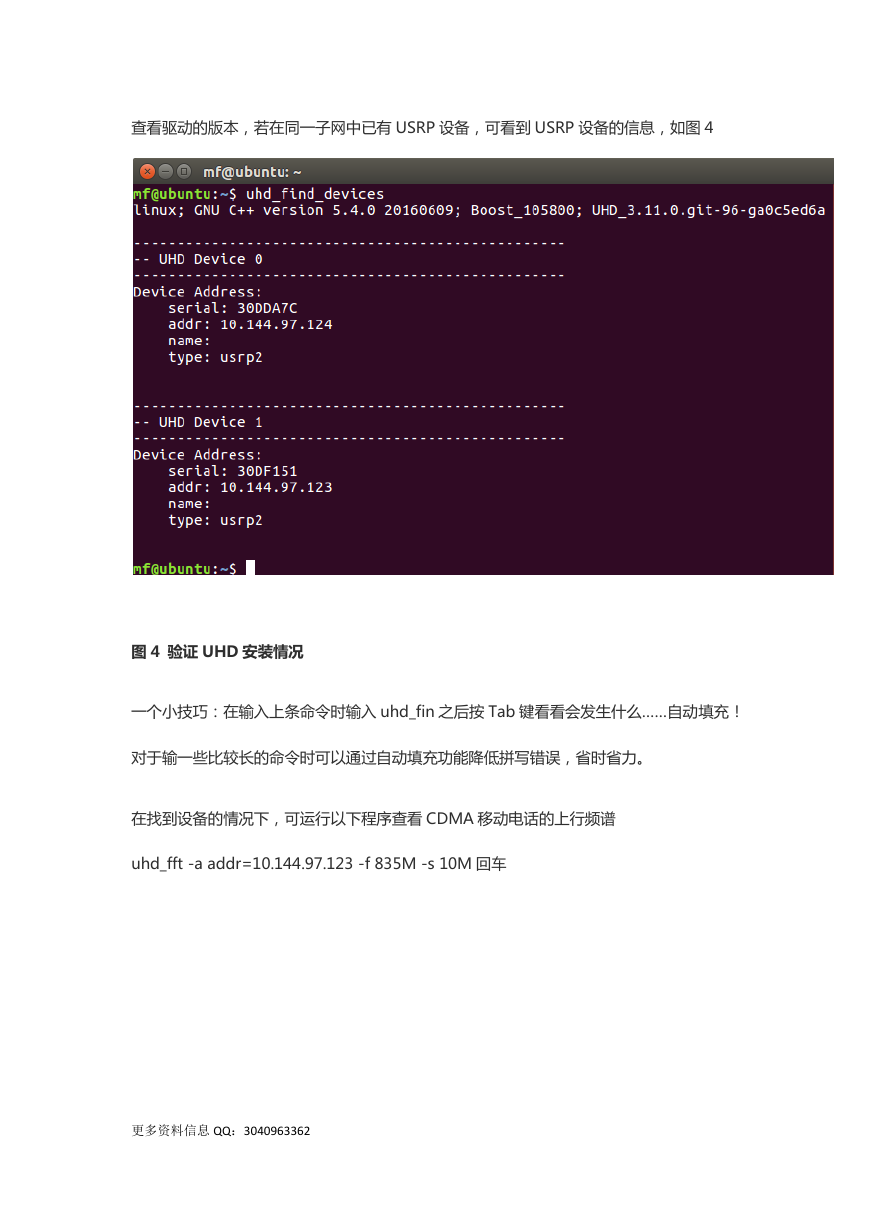
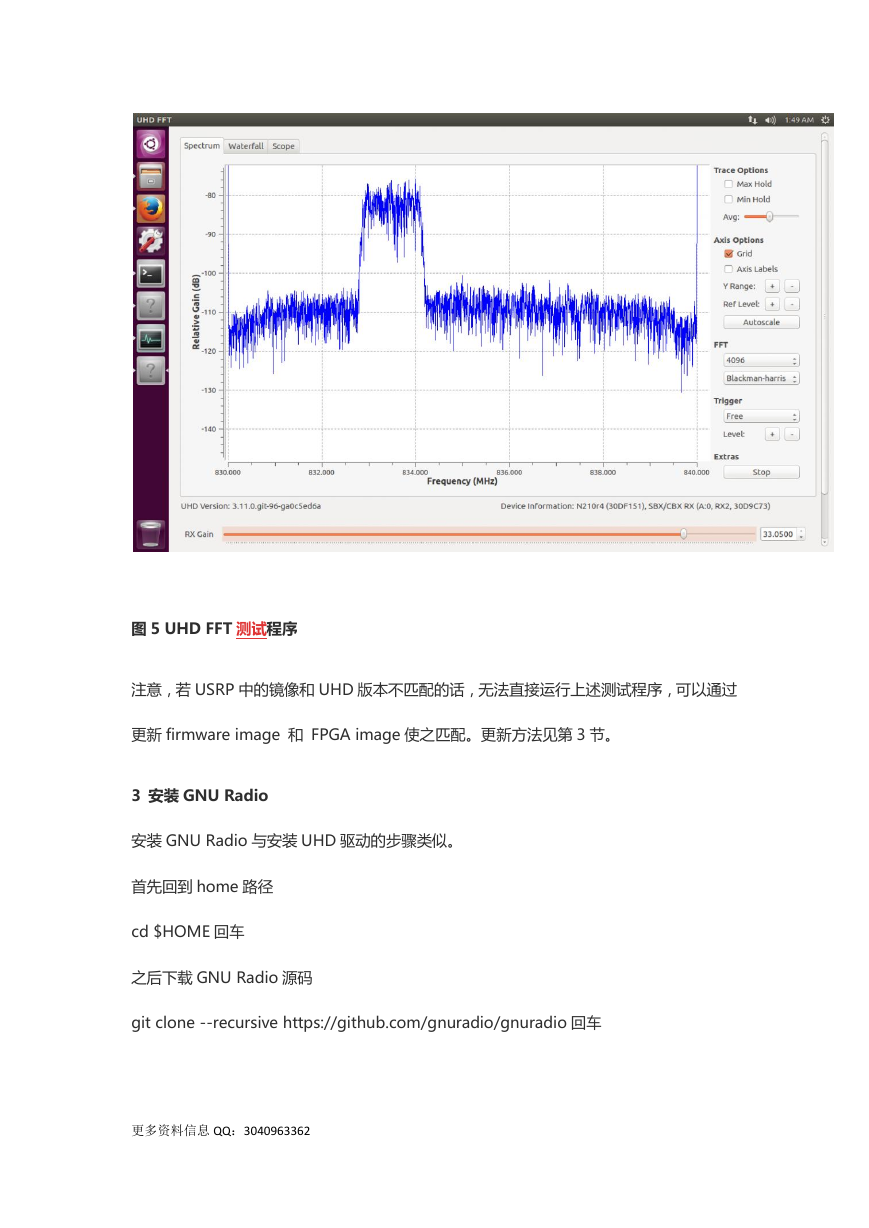
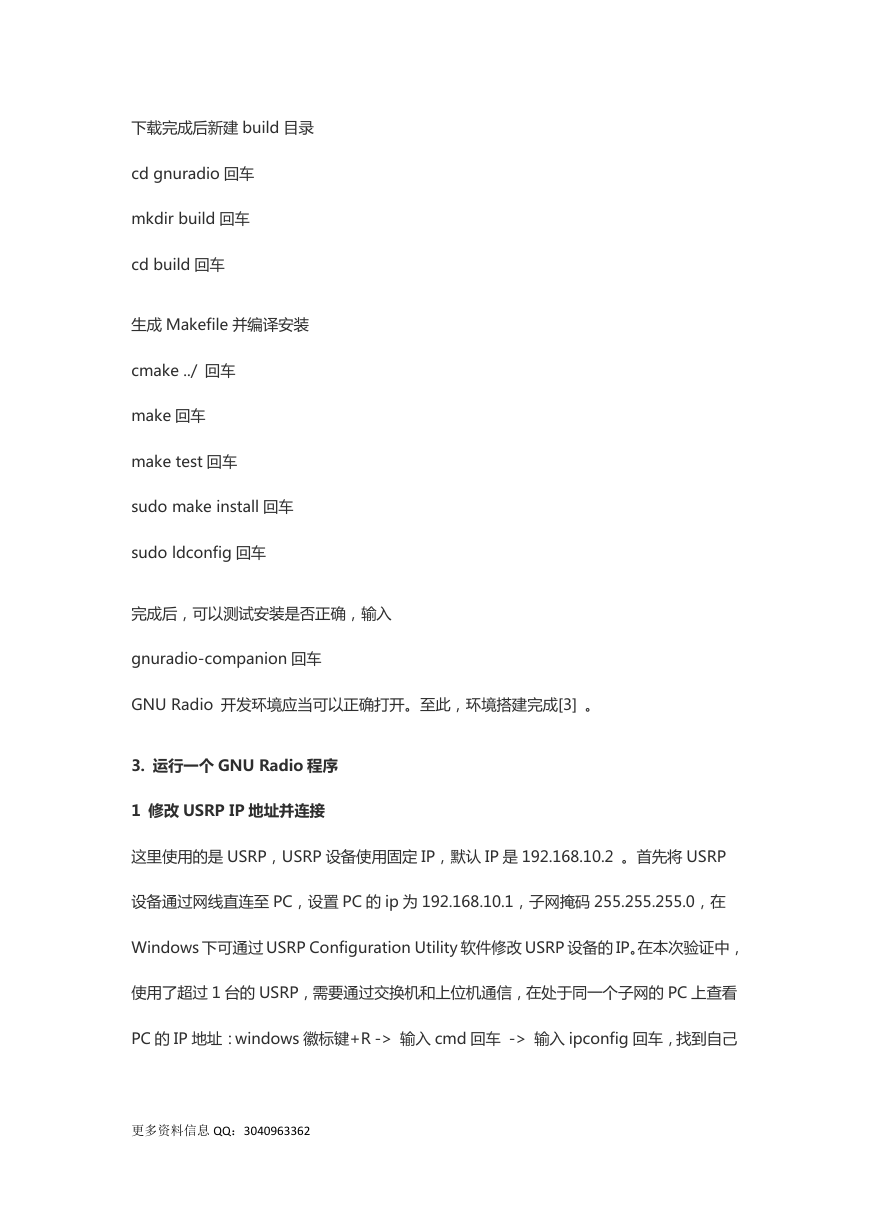
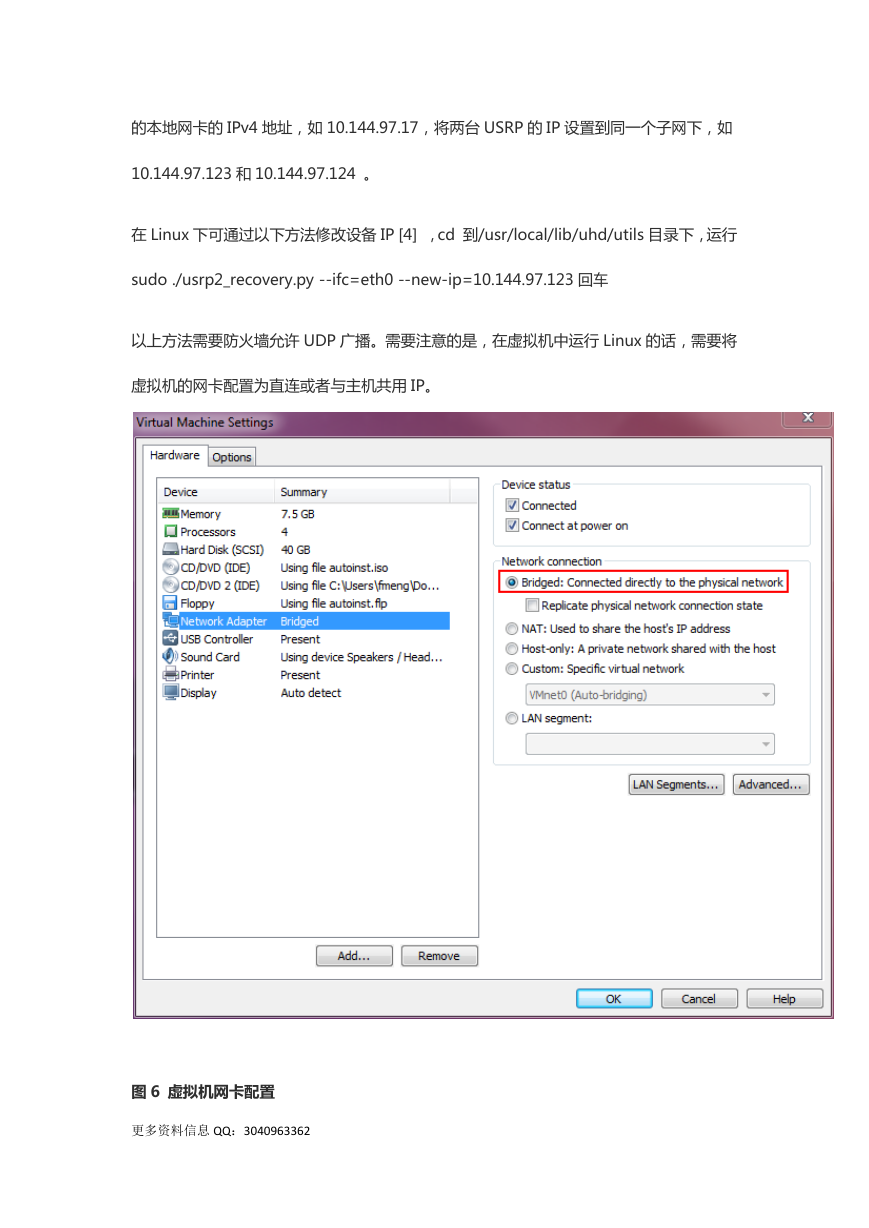
 2023年江西萍乡中考道德与法治真题及答案.doc
2023年江西萍乡中考道德与法治真题及答案.doc 2012年重庆南川中考生物真题及答案.doc
2012年重庆南川中考生物真题及答案.doc 2013年江西师范大学地理学综合及文艺理论基础考研真题.doc
2013年江西师范大学地理学综合及文艺理论基础考研真题.doc 2020年四川甘孜小升初语文真题及答案I卷.doc
2020年四川甘孜小升初语文真题及答案I卷.doc 2020年注册岩土工程师专业基础考试真题及答案.doc
2020年注册岩土工程师专业基础考试真题及答案.doc 2023-2024学年福建省厦门市九年级上学期数学月考试题及答案.doc
2023-2024学年福建省厦门市九年级上学期数学月考试题及答案.doc 2021-2022学年辽宁省沈阳市大东区九年级上学期语文期末试题及答案.doc
2021-2022学年辽宁省沈阳市大东区九年级上学期语文期末试题及答案.doc 2022-2023学年北京东城区初三第一学期物理期末试卷及答案.doc
2022-2023学年北京东城区初三第一学期物理期末试卷及答案.doc 2018上半年江西教师资格初中地理学科知识与教学能力真题及答案.doc
2018上半年江西教师资格初中地理学科知识与教学能力真题及答案.doc 2012年河北国家公务员申论考试真题及答案-省级.doc
2012年河北国家公务员申论考试真题及答案-省级.doc 2020-2021学年江苏省扬州市江都区邵樊片九年级上学期数学第一次质量检测试题及答案.doc
2020-2021学年江苏省扬州市江都区邵樊片九年级上学期数学第一次质量检测试题及答案.doc 2022下半年黑龙江教师资格证中学综合素质真题及答案.doc
2022下半年黑龙江教师资格证中学综合素质真题及答案.doc